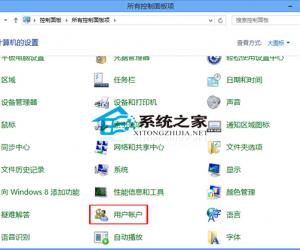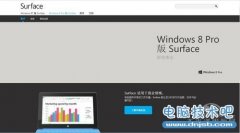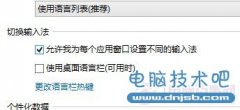Win8本地账户怎么切换 Win8本地账户切换到Microsoft账户方法
发布时间:2015-03-02 11:58:32作者:知识屋
Microsoft账户的好处是只需一次登录,即可使用Skype,Office 365订阅;从合作商店购买游戏、音乐和电影;以及访问OneDrive 上自己的所有照片、视频和文档。很多朋友习惯了使用本地账号,导致无法使用这类服务,那么Win8本地账户怎么切换到Microsoft账户?下面华夏联盟网小编详细教大家Win8本地账户怎么切换Microsoft账户。

一、首先将鼠标移至Win8/8.1桌面右下角,在弹出的菜单中,点击进入【设置】,如下图所示。
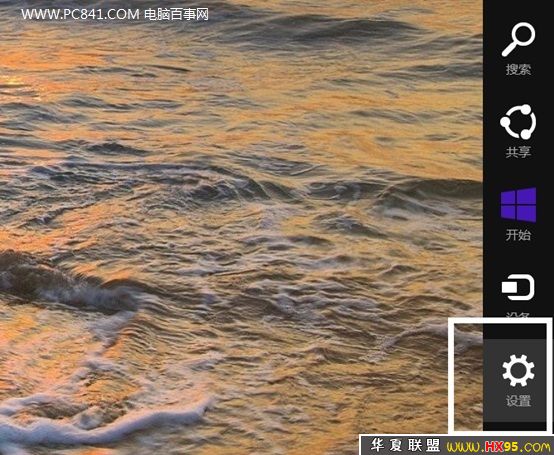
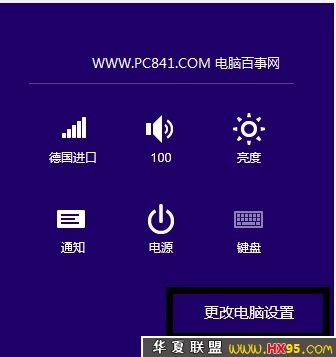
点击进入更改电脑设置
二、然后点击进入【账户】设置,如下图所示。
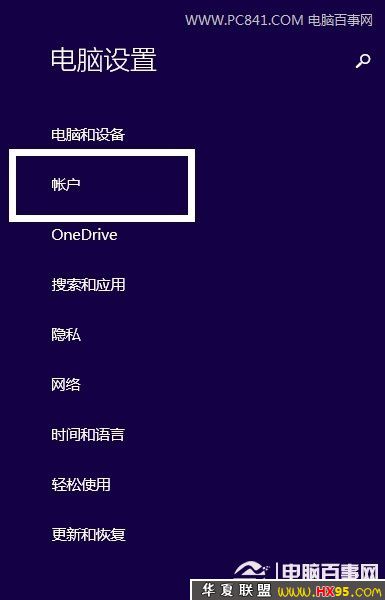
三、接下来选择连接到microsoft账户,如下图所示。
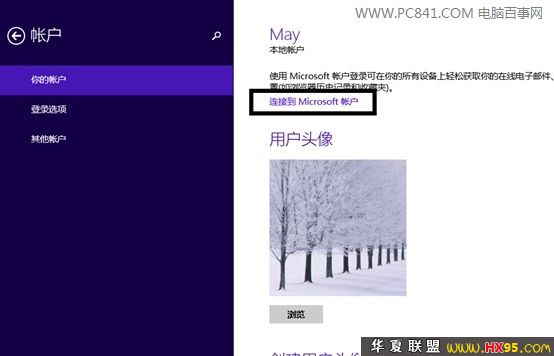
四、最后输入本地账户密码验证后就可以使用微软账户登录了,如下图所示。
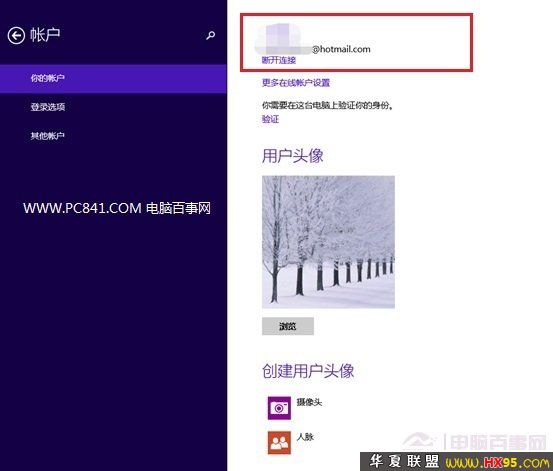
以上就是详细的Win8本地账户切换到Microsoft账户方法,如果是从微软账户切换到本地账户,也基本是类似的操作
知识阅读
软件推荐
更多 >-
1Win8专业版安装序列号密钥key
2012-08-10
-
2
[下载]Win8 Pro 专业版 RTM(32位&64位)泄露下载 (含简体中文
-
3
Windows8 各版本区别详解【核心版、Pro专业版、Enterprise企业版
-
4
98元购买Windows8 专业版 谁都可以买到!
-
5
【MSDN官方原版】Windows Embedded 8.1 简体中文/繁体中文/正体
-
6
win8 宽带连接 错误651问题
-
7
Win8 RTM 32/64位专业版ISO镜像BT下载
-
8
Win8+Win8.1 MSDN官方版下载【简体中文+繁体中文+英文】
-
9
Windows8怎么修改桌面壁纸?
-
10
Win8消费者预览中文版安装密钥/激活码发布!